|
|
Windows 8のSmartVisionで「見たいとこ再生」を利用する方法 | ||
Windows 8のSmartVisionで「見たいとこ再生」を利用する方法 |
|
Q&A番号:016127 更新日:2014/06/27 |
 | Windows 8のSmartVisionで、「見たいとこ再生」を利用する方法について教えてください。 |
 | 「見たいとこ再生」機能を有効にすると、チャプター情報を利用して録画番組の本編だけを連続して再生できます。 |
はじめに
SmartVisionでは、テレビ番組を録画する際に、オートチャプター機能で本編と本編以外(CMなど)にチャプターと呼ばれる区切りが作成されます。「見たいとこ再生」とは、このチャプター情報を利用して録画番組の本編だけを連続して再生する機能です。
パソコン購入時の状態では、「見たいとこ再生」機能は無効になっています。
番組によっては、オートチャプター機能で本編と本編以外を正しく検出できない場合があるため、本編以外の部分が再生されたり本編の一部がスキップされたりする場合があります。
簡易編集機能を使って編集した番組は、本編と本編以外のチャプターが区別されないため、「見たいとこ再生」機能を有効にしてもすべてのチャプターが再生されます。
操作手順
Windows 8のSmartVisionで「見たいとこ再生」を利用するには、以下の操作手順を行ってください。
ここでは例として、「マウスで操作する画面」で設定する方法を案内します。
スタート画面から「SmartVisionテレビを見る」をクリックし、SmartVisionを起動します。
※ タイルの配置はご利用の機種によって異なります。
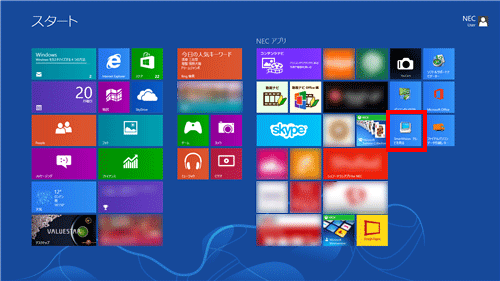
「リモコンで操作する画面」が表示されたら、操作パネルの「ノーマル」をクリックします。
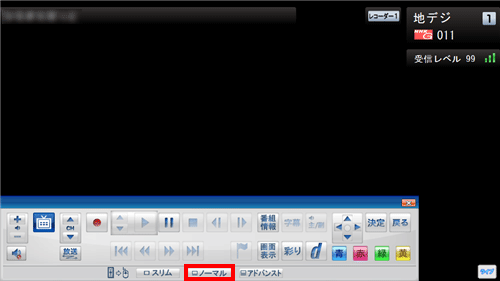
「マウスで操作する画面」が表示されたら、画面右下の「録画番組一覧」をクリックします。
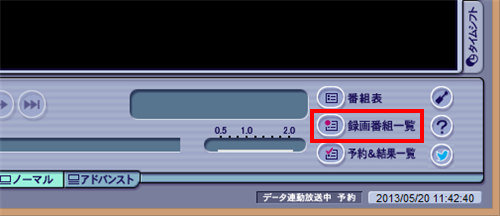
再生したい録画番組をダブルクリックし、再生します。
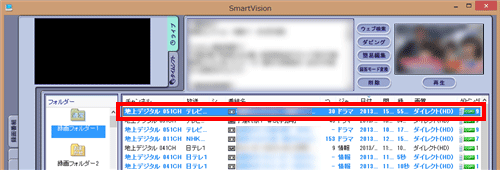
再生された画面上で右クリックし、「見たいとこ再生」をクリックしてチェックを入れます。
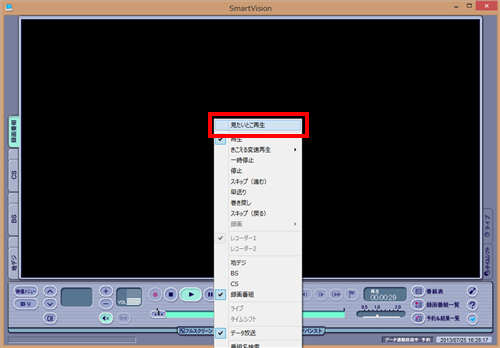
「見たいとこ再生」が有効の状態
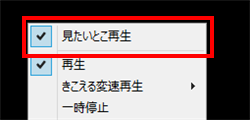
補足
- 一度「有効」に設定すると、ほかの番組を再生するときも「見たいとこ再生」で再生されます。
「見たいとこ再生」利用時は、自動的にスキップされた際の情報が画面左上に表示されます。
自動スキップ時の表示例

以上で操作完了です。
対象製品
2012年10月〜2013年5月発表VALUESTAR、LaVieでSmartVisionがインストールされている機種
このQ&Aに出てきた用語
|
|
|







